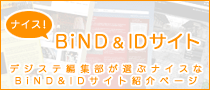サポート
ID for WebLiFE*
FAQ
"; } ?> -1) { ?>32ファイルにアクセスできませんでした。ファイルは使用中です。
管理番号:03070201
下記の2点についてご確認ください。
【ホームページをアップロードするスペースの容量はいっぱいになってませんか?】
作成されたサイトのおおよそのファイルサイズは、“公開設定”ウィンドウの左上にある「このサイトの全ファイル容量」という項目でご確認いただけます。そちらのサイズとサーバーの容量をお比べください。
容量がオーバーしていた場合、別途FTPソフトをご用意いただきHP容量をIDサイト用に確保していただく必要があります。
詳しい方法は弊社サイト『FTP専用ソフトの使い方』をご確認ください。http://service.digitalstage.net/support/id/ftp/software.html
上記の操作でサーバー容量に余裕があることが確認された場合は、現在サーバーにアップされているデータの上書き更新が何らかの原因により正常にできなくなっているということが考えられます。この場合は、先ほどのFTPソフトにて必要なファイルのバックアップを取ってから、途中までしかアップロードされなかったIDサイトのファイルをサーバーから削除し、再度IDからアップロードして下さい。
※もしIDでアップロードされたものが判別できない場合は、アップロードされている全てのファイルのバックアップをとっていただくことをお勧めします。
【サイトフォルダ内のフォルダ名およびファイル名にサーバーで許可されていない記号が使用されていないか?】
現在編集中のサイトの“サイトマップ画面”の右上にある「ファイルを表示」ボタンクリックすると、サイトデータが保存されているサイトフォルダ内が表示されるので、その中のファイル名およびフォルダ名に、全角・スペース・特殊記号「() カッコ」などが含まれていないか、ご確認ください。
もし、そのようなファイルがあった場合には、取り込む元となるファイルのファイル名を、ご契約のサーバーで許可されている文字に設定しなおしてからIDに取り込み直してください。
また、ごく稀にIDで作成するファイルやフォルダに(2)等の文字が追加されてしまう場合があります。 ※images(2)など
この場合、「()」を含んだファイルやフォルダ名となり、アップロードすることが出来ないことがありますので、お手数をお掛けしますが、そのフォルダを削除してから、再度アップロードをお願いします。
[2004/09/20]
32ファイルにアクセスできませんでした。ファイルは使用中です。
管理番号:03070201
下記の2点についてご確認ください。
【ホームページをアップロードするスペースの容量はいっぱいになってませんか?】
作成されたサイトのおおよそのファイルサイズは、“公開設定”ウィンドウの左上にある「このサイトの全ファイル容量」という項目でご確認いただけます。そちらのサイズとサーバーの容量をお比べください。
容量がオーバーしていた場合、別途FTPソフトをご用意いただきHP容量をIDサイト用に確保していただく必要があります。
詳しい方法は弊社サイト『FTP専用ソフトの使い方』をご確認ください。http://service.digitalstage.net/support/id/ftp/software.html
上記の操作でサーバー容量に余裕があることが確認された場合は、現在サーバーにアップされているデータの上書き更新が何らかの原因により正常にできなくなっているということが考えられます。この場合は、先ほどのFTPソフトにて必要なファイルのバックアップを取ってから、途中までしかアップロードされなかったIDサイトのファイルをサーバーから削除し、再度IDからアップロードして下さい。
※もしIDでアップロードされたものが判別できない場合は、アップロードされている全てのファイルのバックアップをとっていただくことをお勧めします。
【サイトフォルダ内のフォルダ名およびファイル名にサーバーで許可されていない記号が使用されていないか?】
現在編集中のサイトの“サイトマップ画面”の右上にある「ファイルを表示」ボタンクリックすると、サイトデータが保存されているサイトフォルダ内が表示されるので、その中のファイル名およびフォルダ名に、全角・スペース・特殊記号「() カッコ」などが含まれていないか、ご確認ください。
もし、そのようなファイルがあった場合には、取り込む元となるファイルのファイル名を、ご契約のサーバーで許可されている文字に設定しなおしてからIDに取り込み直してください。
また、ごく稀にIDで作成するファイルやフォルダに(2)等の文字が追加されてしまう場合があります。 ※images(2)など
この場合、「()」を含んだファイルやフォルダ名となり、アップロードすることが出来ないことがありますので、お手数をお掛けしますが、そのフォルダを削除してから、再度アップロードをお願いします。